Slik stopper du Windows 11 oppdateringer som pågår

Les denne artikkelen for å lære enkle metoder for å stoppe Windows 11 oppdateringer som pågår. Du vil også lære hvordan du kan forsinke vanlige oppdateringer.
I de senere årene trenger du ikke en produktnøkkel for å laste ned Windows eller oppgradere versjonen. Hvis du oppgraderte og aktiverte Windows 10, er du sannsynligvis ferdig, da Windows 11-kopien din vil bruke den forrige nøkkelen. Uten en nøkkel vil imidlertid operativsystemet ditt være sterkt begrenset, og i noen tilfeller vil det forhindre deg fra å få nyere versjoner av grunnleggende apper som Office. I så fall må du finne Windows 11 produktnøkkelen fra en annen enhet (eller din tidligere installasjon) og bruke den.
Innhold
En av de enkleste måtene å bruke en produktnøkkel på, er å overføre den fra en annen enhet.
Trinn 1. Åpne kommandoprompt med administratorrettigheter. Du kan gjøre det via søkefeltet ved å søke etter “Kommandoprompt” eller “cmd” og velge “Kjør som administrator” fra alternativene.
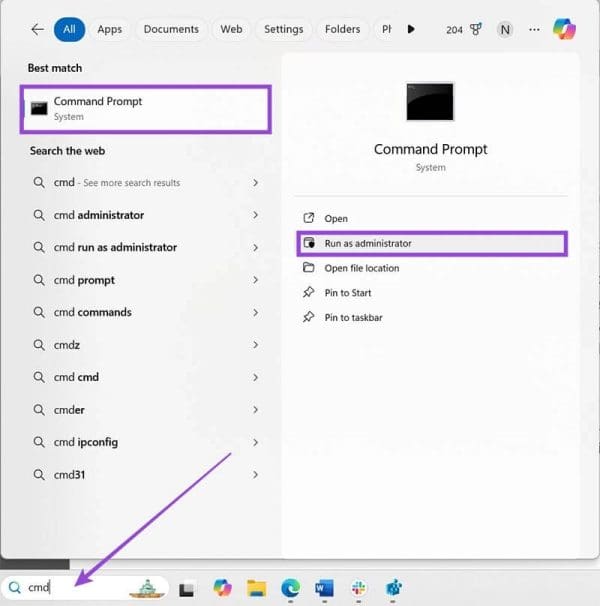
Trinn 2. Godta brukerontoskontrollprompten som dukker opp på skjermen.
Trinn 3. Når du er i kommandoprompten, skriv inn følgende kommando (det er best å kopiere-lime og trykke “Enter”):
wmic path softwarelicensingservice get OA3xOriginalProductKey
Dersom kommandoen fungerer, skal du få en streng på 25 tegn som er enheten din nåværende Windows-nøkkel. Dette skal fungere for både OEM- og detaljhandelnøkler.
Windows PowerShell vil fungere på samme måte som kommandoprompten.
Trinn 1. Skriv “PowerShell” i søkeboksen og velg “Kjør som administrator.” Hvis bruker tilgangprompten dukker opp, godta den.
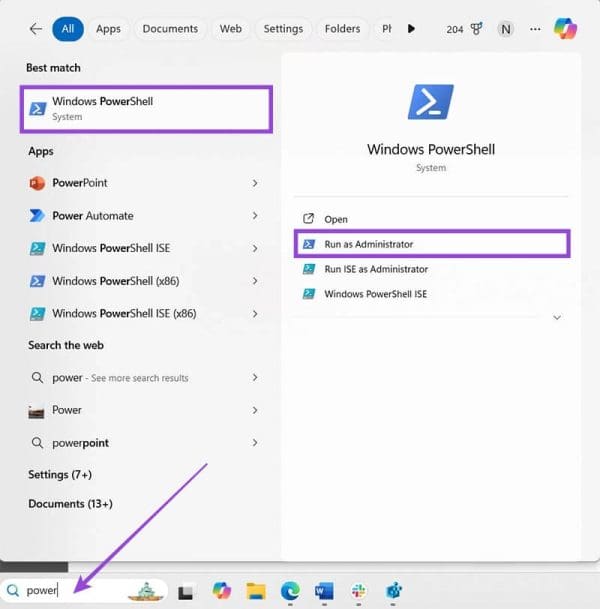
Trinn 2. Bruk en av følgende kommandoer:
powershell "(Get-WmiObject -query ‘select * from SoftwareLicensingService’).OA3xOriginalProductKey"
Get-WmiObject -query ‘select * from SoftwareLicensingService’
Du skal få dataene for OA3xOriginalProductKey i listen som dukker opp.
Du kan også finne produktnøkkelen for operativsystemet ditt i registerfilene. For å gjøre det, følg disse trinnene:
Trinn 1. Skriv “regedit” i Windows søkefeltet.
Trinn 2. Start “Registerredigering”-applikasjonen med administratorrettigheter.
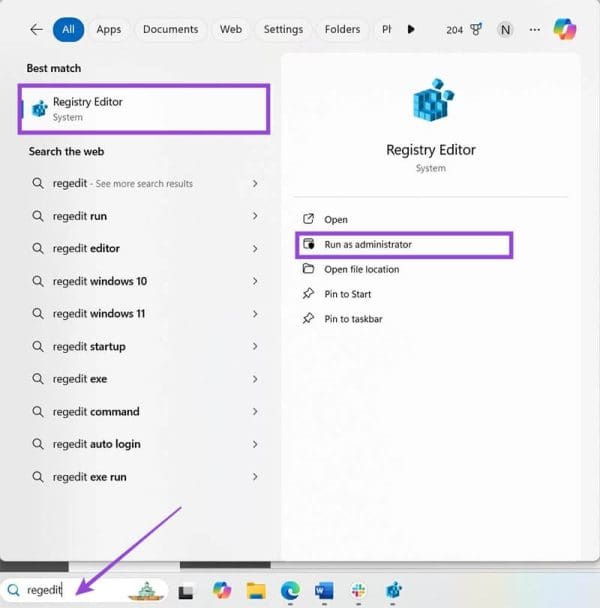
Trinn 3. Gå til følgende filbane: Computer\HKEY_LOCAL_MACHINE\SOFTWARE\Microsoft\Windows NT\CurrentVersion\SoftwareProtectionPlatform
Trinn 4. Produktnøkkelen vil bli funnet i “BackupProductKeyDefault”.
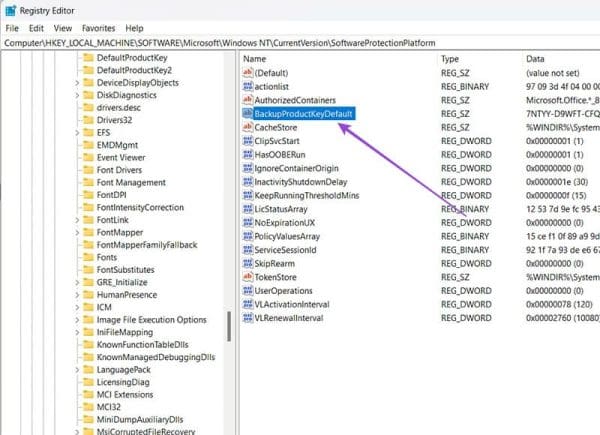
Merk: Denne nøkkelen kan være den samme eller ikke være det samme som den som for øyeblikket er installert på PC-en. Hvis du bruker den, vil du sannsynligvis overskrive standardnøkkelen tilknyttet enheten likevel.
Hvis du har bygget PC-en din fra bunnen av, har du mest sannsynlig brukt en detaljhandelsversjon av Windows (dvs. kjøpt separat fra selve datamaskinen).
I så fall kan du typisk finne Windows-produktnøkkelen din på en klistrelapp inne i esken du kjøpte fra butikken. Klistrelappen er vanligvis på en etikett inni.
Alternativt, hvis du har kjøpt en digital lisens, kan det hende du har mottatt en e-post som inneholder den komplette 25-tegns nøkkelen, som du kan kopiere og skrive inn i Windows aktiveringsappen.
Til slutt, hvis du brukte Microsoft Store for å skaffe nøkkelen, finner du sannsynligvis nøkkelen i bestillingshistorikken din.
I noen tilfeller kommer OEM Windows-enheter med den standard, inaktive versjonen av Windows, og du må angi aktiveringsnøkkelen for å starte den. Produktnøkkelen kan være trykket på en etikett som er festet til PC-en eller dokumentasjonen du mottok sammen med den.
Hvis ingen av disse alternativene fungerte (noe som er usannsynlig), må du kanskje laste ned et tredjepartsprogram fra Microsoft Store. En app som “ShowKeyPlus” vil vise nøkkelen når du kjører den.
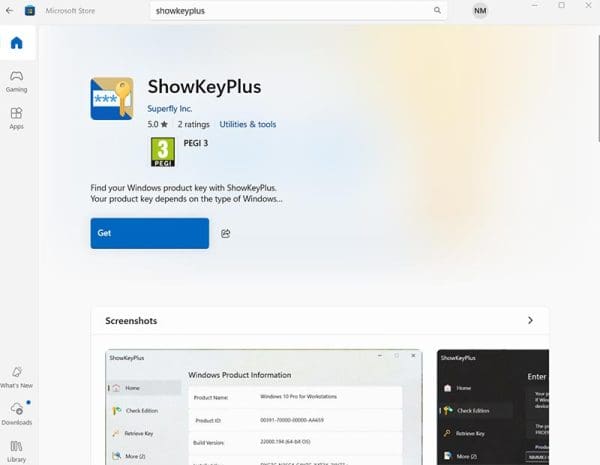
Les denne artikkelen for å lære enkle metoder for å stoppe Windows 11 oppdateringer som pågår. Du vil også lære hvordan du kan forsinke vanlige oppdateringer.
Med Windows 11 kan du umiddelbart få tilgang til programmene eller applikasjonene du trenger ved å bruke funksjonen Feste til oppgavelinjen.
Finn ut hva du skal gjøre når Windows Taskbar ikke fungerer i Windows 11, med en liste over dokumenterte løsninger og feilsøkingstips som du kan prøve.
Vil du lære om Microsofts verktøy for fjernhjelp? Les videre for å finne ut hvordan du sender invitasjon til fjernhjelp og godtar en invitasjon.
Oppdag hva TPM 2.0 er, finn ut hvordan det gagner enheten din med Windows, og lær hvordan du slår det på med enkle trinn-for-trinn-instruksjoner.
Vil du ikke at andre skal få tilgang til datamaskinen din mens du er borte? Prøv disse effektive måtene å låse skjermen i Windows 11.
Vil du fjerne Windows-tjenester som du ikke ønsker på PC-en din med Windows 11? Finn her noen enkle metoder du kan stole på!
Finn ut hvordan du fikser feilkode 0x80070070 på Windows 11, som ofte vises når du installerer en ny Windows-oppdatering.
Finn ut om det er mulig å sette opp et vertikal oppgavefelt i Windows 11 og hvordan du kan justere oppgavefeltet på enheten din med Windows 11.
Er Start11 bedre enn Windows Oppgavelinjen? Se på noen av de viktigste fordelene Start11 har over Windows’ innebygde bar.
Trenger du å skrive ut eksternt til en nettverks tilkoblet skriver på kontoret eller et annet rom i huset? Finn ut hvordan du legger til skriver ved hjelp av IP-adresse i Windows 11.
Ønsker du å automatisere alle dine personlige og profesjonelle oppgaver på en Windows 11-PC? Lær her hvordan du oppretter oppgaver i Windows Oppgaveplanlegger.
Vi viser deg hvordan du løser et problem der skjermspareralternativene i Microsoft Windows 11 er grået ut.
En liste over steder hvor du trygt kan slette filer og mapper for å frigjøre plass på harddisken i Microsoft Windows 11.
Finn ut hvordan du deaktiverer og aktiverer PIN-koder i Windows 11, trinn for trinn, for å kontrollere hvordan du logger inn og får tilgang til enheten din.
Ønsker du å deaktivere Apple Software Update-skjermen og hindre den fra å vises på Windows 11-PC-en eller Mac-en din? Prøv disse metodene nå!
Er DRM-beskyttede musikk- og videofiler et problem for deg? Les videre for å lære hvordan du kan vite om en video- eller musikkfil har DRM eller ikke på Windows 11.
For å starte direkte til Windows skrivebordet, gå til kontoinnstillingene og deaktiver alternativet som sier at brukere må angi et brukernavn og passord.
Oppdag flere løsninger for Windows 11 aktiveringsfeil hvis du har problemer med Windows 11 aktiveringsnøkkelen din.
Oppdag hvordan du enkelt og raskt kan aktivere mørk modus for Skype på din Windows 11-datamaskin på mindre enn ett minutt.
Det er mange grunner til at den bærbare datamaskinen din ikke kan koble til WiFi, og det finnes derfor mange måter å fikse feilen på. Hvis den bærbare datamaskinen din ikke kan koble til WiFi, kan du prøve følgende måter å fikse dette problemet på.
Etter at brukere har opprettet en USB-oppstart for å installere Windows, bør de sjekke USB-oppstartens ytelse for å se om den ble opprettet eller ikke.
Flere gratisverktøy kan forutsi diskfeil før de skjer, noe som gir deg tid til å sikkerhetskopiere dataene dine og erstatte disken i tide.
Med de riktige verktøyene kan du skanne systemet ditt og fjerne spionprogrammer, reklameprogrammer og andre skadelige programmer som kan lurke på systemet ditt.
Når en datamaskin, mobilenhet eller skriver prøver å koble til en Microsoft Windows-datamaskin over et nettverk, kan for eksempel feilmeldingen «nettverksbanen ble ikke funnet» – feil 0x80070035 – vises.
Blåskjerm (BSOD) er en vanlig og ikke ny feil i Windows når datamaskinen opplever en alvorlig systemfeil.
I stedet for å utføre manuelle og direkte tilgangsoperasjoner på Windows, kan vi erstatte dem med tilgjengelige CMD-kommandoer for raskere tilgang.
Som med Windows 10 kan du også bruke tredjepartsprogramvare for å gjøre oppgavelinjen i Windows 11 gjennomsiktig.
Etter utallige timer med bruk av den bærbare datamaskinen og stasjonære høyttaleroppsettet fra universitetet, oppdager mange at noen smarte oppgraderinger kan gjøre den trange studentboligen om til det ultimate strømmesenteret uten å tømme bankkontoen.
En bærbar PCs berøringsplate er ikke bare til for å peke, klikke og zoome. Den rektangulære overflaten støtter også bevegelser som lar deg bytte mellom apper, kontrollere medieavspilling, administrere filer og til og med se varsler.


























